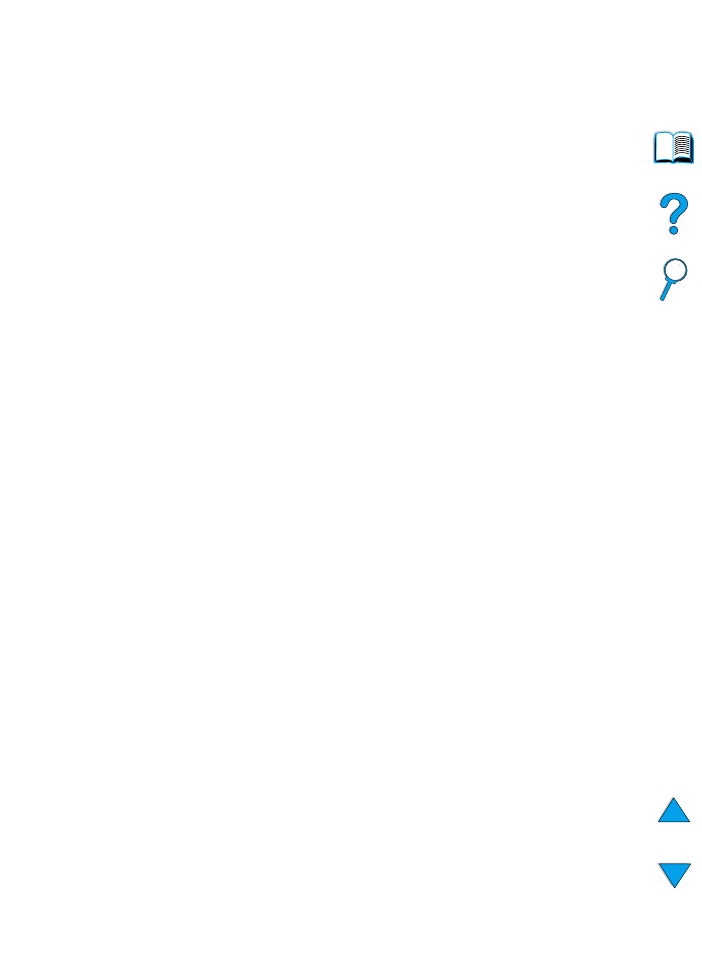
Skriva ut ett privat dokument
Funktionen Privat utskrift gör att en användare kan ange att ett
dokument inte får skrivas ut förrän användaren släpper det med en
fyrsiffrig personlig kod via skrivarens kontrollpanel. Användaren anger
koden i drivrutinen och den sänds sedan till skrivaren som en del av
utskriften.
Ange ett privat dokument
Välj alternativet Privat utskrift i drivrutinen och ange en fyrsiffrig kod.
Släppa ett privat dokument
Användaren kan skriva ut ett privat dokument från kontrollpanelen.
1
Tryck på
M
ENY
tills menyn
PRIVAT/LAGRAD DOKUMENT
visas.
2
Tryck på
N
ÄSTA
VAL
tills rätt användarnamn visas.
3
Endast för Macintosh: Användaren visas på den första raden i
teckenfönstret och utskriften visas på den andra raden i
teckenfönstret. När du har valt lämpligt användarnamn genom att
trycka på
N
ÄSTA
VAL
, trycker du på
–V
ÄRDE
+
tills rätt utskrift visas.
4
Tryck på
V
ÄLJ
KOD:0000
visas.
5
Tryck på
–V
ÄRDE
+
för att ändra den första siffran i koden och
tryck sedan på
V
ÄLJ
. En asterisk (
*
) visas i stället för siffran.
Upprepa detta förfaringssätt för att ändra de återstående tre
siffrorna i koden.
KOPIOR=1
visas.
6
Tryck på
–V
ÄRDE
+
tills rätt antal kopior visas.
7
Tryck på
V
ÄLJ
för att skriva ut dokumentet.
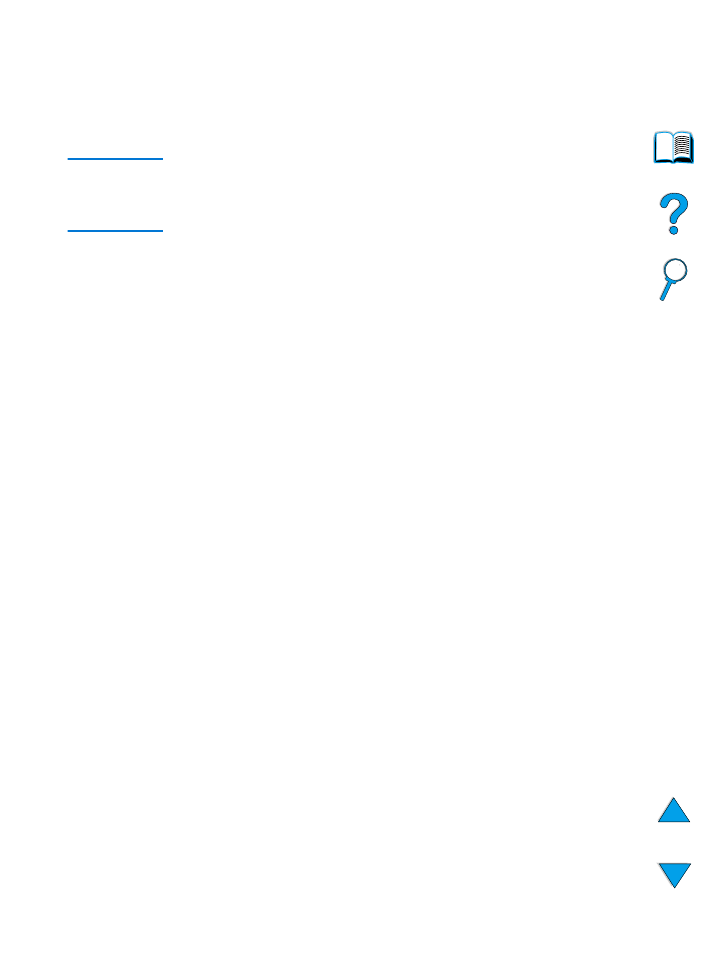
SW
Funktioner för att behålla utskrift 77
Ta bort ett privat dokument
Ett privat dokument tas automatiskt bort från skrivarens extra
hårddisk sedan en användare släppt det till utskrift, såvida inte denna
person väljer alternativet Lagrad utskrift i drivrutinen.
Obs!
Om du stänger av skrivaren, försvinner alla snabbkopierade dokument,
alla korrekturlästa och väntande dokument samt alla privata dokument.
Det går också att ta bort ett privat dokument via skrivarens kontrollpanel
innan det över huvud taget skrivs ut.
1
Tryck på
M
ENY
tills menyn
PRIVAT/LAGRAD DOKUMENT
visas.
2
Tryck på
N
ÄSTA
VAL
tills rätt användarnamn visas.
3
Endast för Macintosh: Användaren visas på den första raden i
teckenfönstret och utskriften visas på den andra raden i
teckenfönstret. När du har valt lämpligt användarnamn genom att
trycka på
N
ÄSTA
VAL
, trycker du på
–V
ÄRDE
+
tills rätt utskrift visas.
4
Tryck på
V
ÄLJ
om du vill välja utskriften.
KOD:0000
visas.
5
Tryck på
–V
ÄRDE
+
om du vill ändra den första siffran i koden och
tryck sedan på
V
ÄLJ
. En asterisk (
*
) visas i stället för siffran.
Upprepa detta förfaringssätt för att ändra de återstående tre
siffrorna ikoden.
KOPIOR=1
visas.
6
Tryck på
–V
ÄRDE
+
tills
TA BORT
visas.
7
Tryck på
V
ÄLJ
om du vill ta bort utskriften.
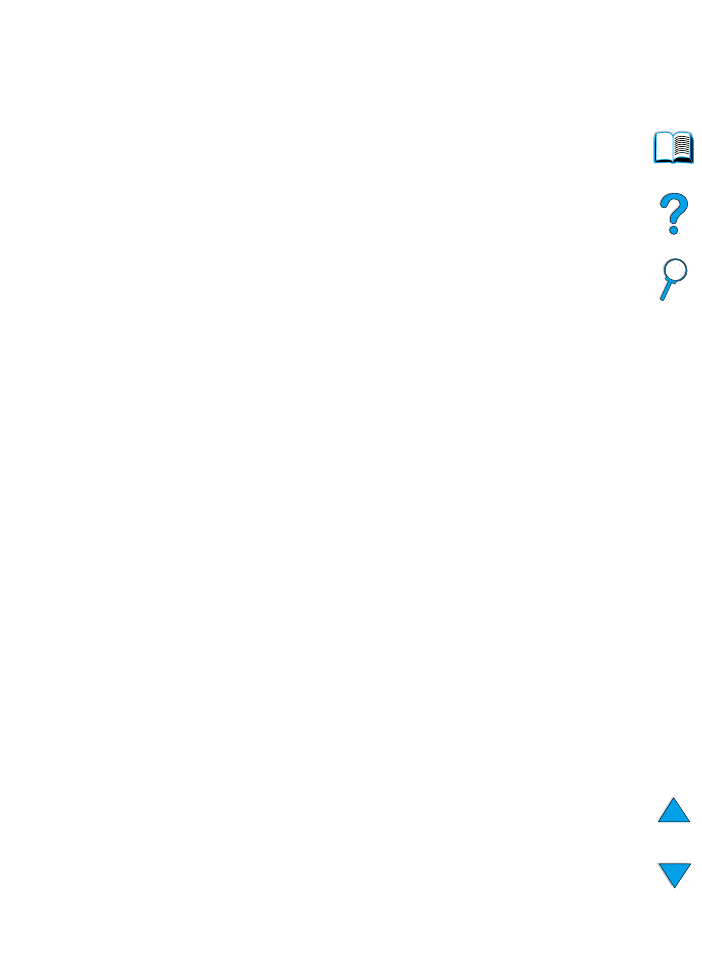
78
Kapitel 2 - Utskrift
SW